セールスファネルの構築に特化した便利なツール「クリックんファネル」クリックファネルの料金プランは2つのタイプがあります。もしかしたら、「1つのプランを選択しているけど、プランを変更したいな」そんなふうに思う方もいるかもしれませんね。
・
この記事では、クリックファネルの料金プランを変更する方法について、画面キャプチャー付きで解説していきます。クリックファネルの変更方法を理解しておく事で、安心してクリックファネルを使っていけますので、ぜひ一緒に覚えていきましょう。
今回お届けするノウハウはこちら
クリックファネルの料金プランの変更方法とは?
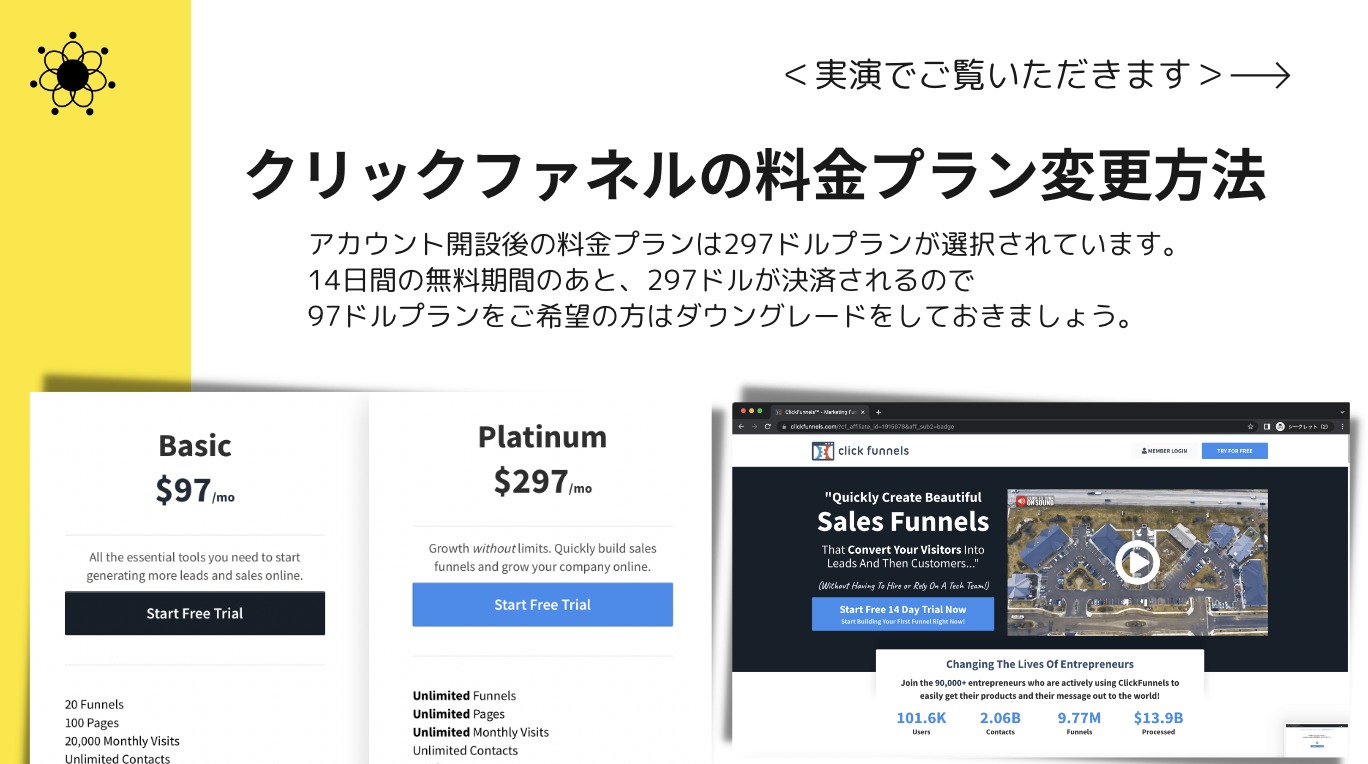
クリックファネルのアカウント開設後の料金プランは297ドルプラン(プラチナプラン)が標準で選択されています。14日間の無料期間のあと、297ドルがクレジットカード決済されてしまうので、もし97ドルプランへの変更をご希望の方はダウングレードしておきましょう。今回はその方法について解説していきます。
今からクリックファネルのプランをダウングレードして、97ドルプランに変更します。まずは、下記の画像がダッシュボードです。
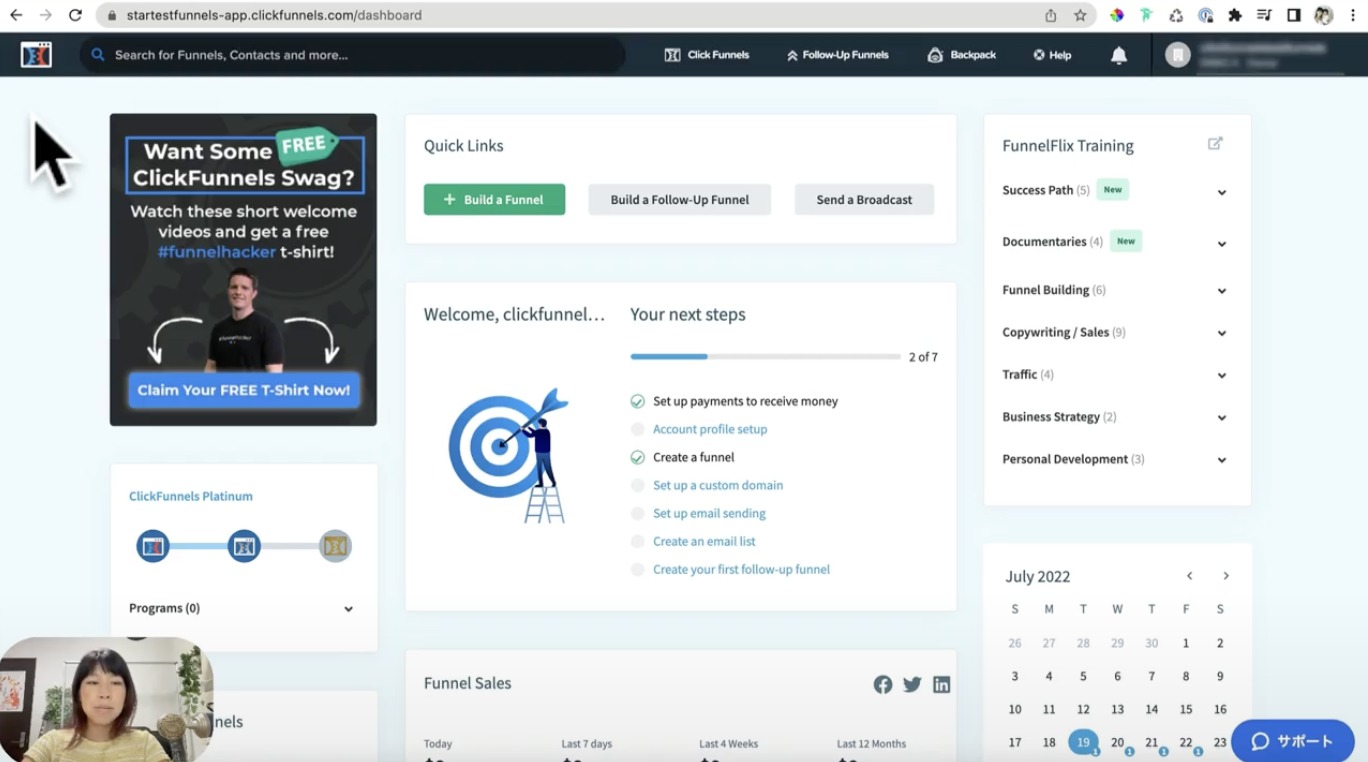
右上のアカウントから「Account Settings」を選択してください。次に左側カラムの上から3番目の「Account Billing」を選んでください。そうすると、現在のプランが表示されるでしょう。ではダウングレードしましょう。下に向かってスクロールしていただき、「Choose a different plan」つまり「違うプランを選ぶ」という意味のボタンを押してください。
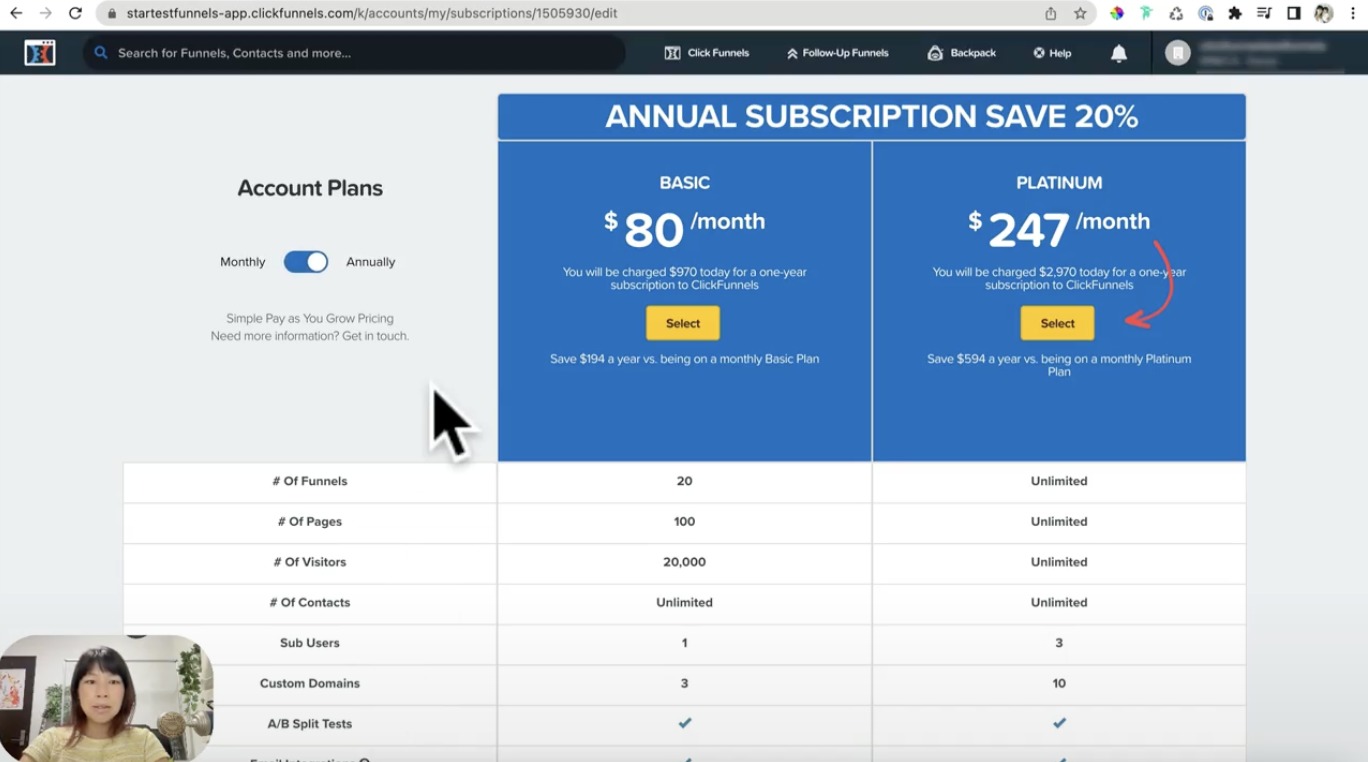
画面が切り替わります。ここで注意していただきたいのは、この段階では年間プランが選択されています。年間プランというのは、1年分の料金を先払いする代わりに月毎に支払うよりもトータルで割安なプランです。したがって、年間プランを希望しない方、または1年間使い続けるかわからない方はマンスリープランに変更した方が良いでしょう。この画像左側のスイッチを切り替えると、ご覧のように表示も97ドルプランに変わりました。右側は297ドルプランです。
さて、一般的にツールの流行というのは移り変わりが激しいものです。それでも、絶対に1年間クリックファネルを使い続ける予定の方は、年間プランでもいいかと思います。ですが、もし途中で違うものへ乗り換えたくなった時でも、1年間分先払いしてしまうと使わない分の差額は返ってきません。ですから、ぜひマンスリープランに切り替えてください。最後にマンスリープランの表示金額が97ドルへと変更されたのを確認できたら、ダウングレードボタンを押してください。
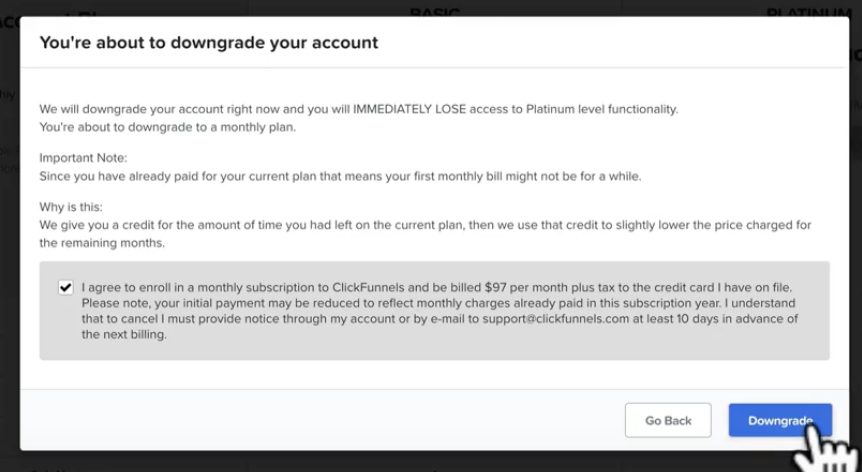
実際にボタンを押すと、「今までプラチナで使っていたものが使えなくなりますが良いですか?」という旨の文言ができてきますので、「I agree〜」という同意しますにチェックを入れた後、右下の青い「Dowgrade」ボタンを押してください。すると、画面が切り替わりました。
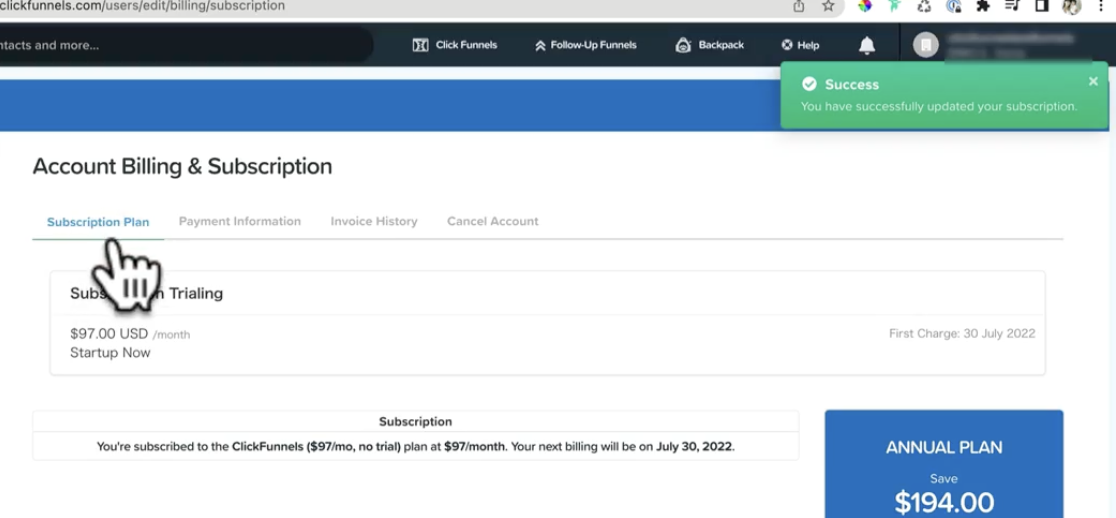
右上に「Success」と出ましたよね。そして、この表示にある通り、あなたの課金プランは97ドルであると確認できます。また、右側にて次のチャージの日付が確認できます。
まとめ
今回の記事では、クリックファネルの料金プランの変更する方法ということで、画像付きで詳しくお伝えしていきました。今回の内容は、英語が読めずにプラン変更ができないという方には、とても有益な記事になっていますので、ぜひ理解して覚えておきましょう。
